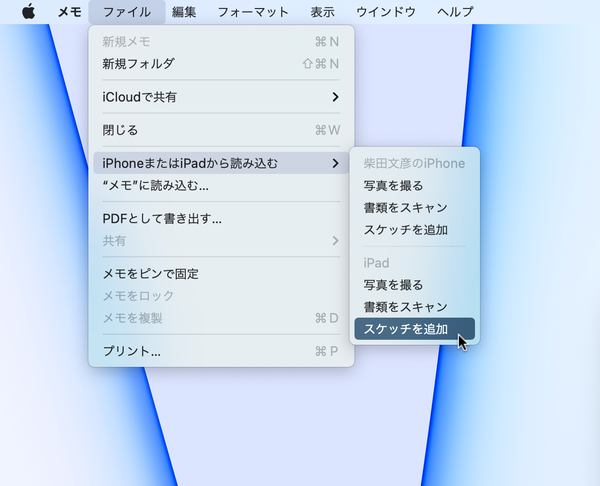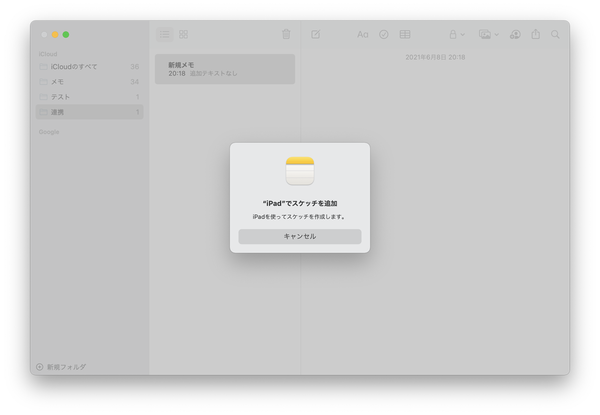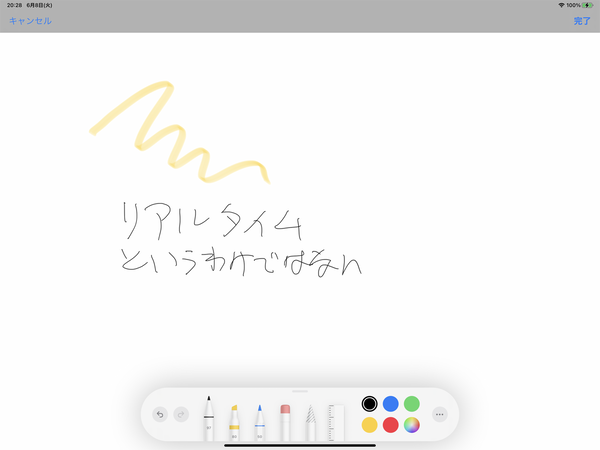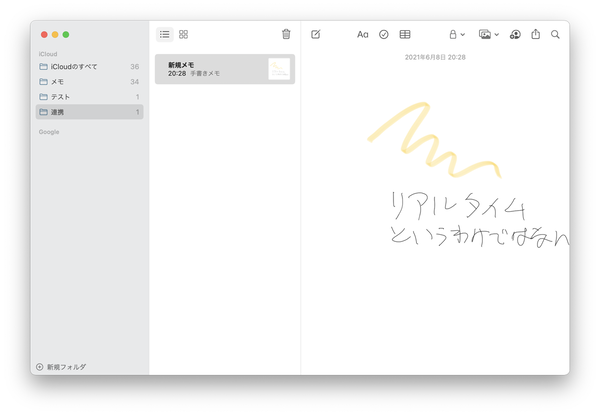Apple M1搭載で大幅性能アップの「iPad Pro」&カラフル7色「iMac」特集 第39回
次期OSが登場する前にiPadとMacの連係技を棚卸しておこう
今すぐ使える! iPadとMacの便利な連係技6選
2021年07月25日 12時00分更新
iPadを使ってMacでタッチ画面やペン入力
「連係スケッチ」
連係スケッチは、Macがタッチ画面やペン入力を直接サポートしていないのを、iPadを使って補うための機能だ。これもMac側から利用する。iCloudに同じアカウントでログインしているiPhoneやiPadがMacの近くにあれば、ほとんど何の設定もなく利用可能となる。
利用方法も簡単で、Macで編集中の書類上で、手書きによるスケッチを入力したい場所をクリックするなどしてポインターを置き、「ファイル」メニューの「iPhoneまたはiPadから読み込む」というサブメニューから「スケッチを追加」を選ぶ。
すると、Mac上での編集作業はいったん休みとなり、この場合はiPadを選んだので、Mac側ではiPad上でのスケッチ作業を待つことになる。
このとき、iPad側ではスケッチ画面が自動的に起動し、指やApple Pencilを使って自由にスケッチが描ける状態となる。
iPad上でのスケッチ作業は、リアルタイムでMac側に反映されるわけではない。スケッチ作業が終わったら、iPad画面右上の「完了」ボタンをタップすると、スケッチの内容がMacに転送され、編集中だった書類に挿入される。
リアルタイム入力でないのがやや残念な気もするが、iPadの画面を見ながら作業するだけなので、特に問題にはならない。用途によっては、その方が使いやすいと感じられる場合もあるだろう。いずれにしても、かなり自然な流れで、iPadをMacのスケッチ用タブレットとして利用できるのは便利だ。

この連載の記事
-
第38回
Apple
「iPadOS 14.7」配信開始 USB-Cー3.5mmヘッドフォンアダプタ利用時などバグ修正 -
第37回
iPhone
「iOS 14.7」配信開始 iPhone 12の背面に貼り付けられるMagSafeバッテリーパック対応やバグ修正 -
第36回
Apple
【iPad Pro 2021レビュー】ハードウェアはMacを超えたが、ソフトウェアはまだ届かない -
第35回
Apple
現行iPadベンチ総チェック! 1つの例外を除いてM1搭載iPad Proが圧倒 -
第34回
Apple
M1搭載iMac 24インチのパフォーマンス徹底検証 -
第33回
Apple
iPad Pro 12.9インチのディスプレーは「バーゲン価格」だ -
第32回
Apple
M1搭載「iMac」は24インチで4.5Kという実に「ちょうどいい」サイズ -
第31回
Apple
M1搭載iMacの「電源コネクター」まったく新しい機構の秘密 -
第31回
iPhone
「iOS 14.6」配信開始 Podcastのサブスクリプション対応やバグ修正 -
第30回
Apple
第2世代「Apple TV 4K」レビュー!操作感向上の新Siri Remoteも試す - この連載の一覧へ